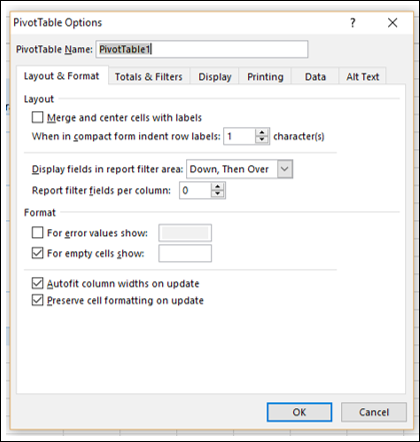Tabelle pivot di Excel - Strumenti
Nel foglio di lavoro contenente una tabella pivot, la barra multifunzione conterrà gli strumenti della tabella pivot, con le schede ANALISI e PROGETTAZIONE. La scheda ANALIZZA ha diversi comandi che ti permetteranno di esplorare i dati nella tabella pivot. I comandi della scheda PROGETTAZIONE saranno utili per strutturare la tabella pivot con varie opzioni di report e opzioni di stile.
Imparerai i comandi ANALYZE in questo capitolo. Imparerai i comandi PROGETTAZIONE nel Capitolo - Rapporti estetici con tabelle pivot.
Comandi ANALYZE
I comandi sulla barra multifunzione della scheda ANALISI includono quanto segue:
- Espansione e compressione di un campo.
- Raggruppamento e separazione dei valori dei campi.
- Impostazioni del campo attivo.
- Opzioni tabella pivot.

Espansione e compressione di un campo
Se sono presenti campi nidificati nella tabella pivot, è possibile espandere e comprimere un singolo elemento oppure espandere e comprimere tutti gli elementi del campo attivo.
Considera la seguente tabella pivot, in cui hai il campo Commerciale nidificato sotto il campo Regione.
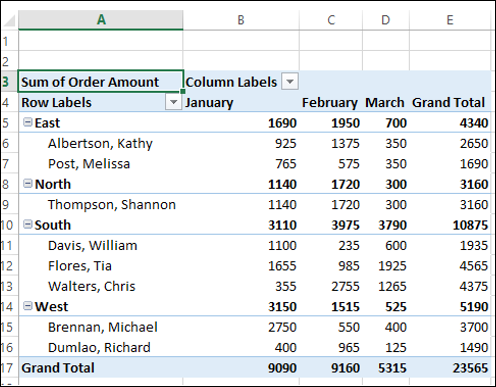
Fare clic sul

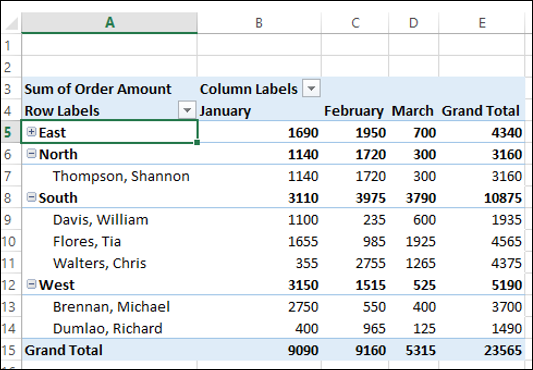
Come puoi osservare, gli altri elementi - Nord, Sud e Ovest del campo Regione non sono compressi. Se vuoi comprimerne qualcuno, ripeti i passaggi che hai fatto per East.
Fare clic sul
simbolo a sinistra di Est. La voce Est del campo Regione si espanderà.
Se desideri comprimere tutti gli elementi di un campo contemporaneamente, procedi come segue:
- Fare clic su uno degli elementi del campo - Regione.
- Fare clic sulla scheda ANALIZZA sulla barra multifunzione.
- Fare clic su Comprimi campo nel gruppo Campo attivo.
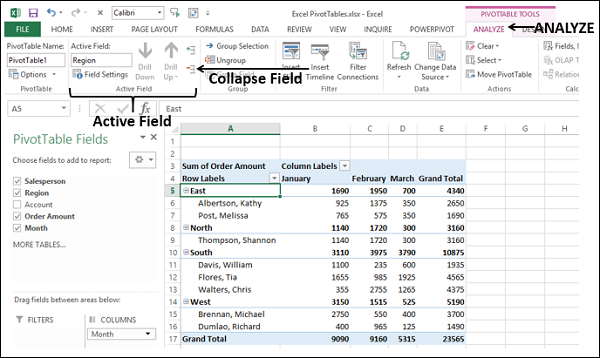
Tutti gli elementi del campo Regione verranno compressi.

Se desideri espandere tutti gli elementi di un campo contemporaneamente, procedi come segue:
- Fare clic su uno degli elementi del campo - Regione.
- Fare clic sulla scheda ANALIZZA sulla barra multifunzione.
- Fare clic su Espandi campo nel gruppo Campo attivo.
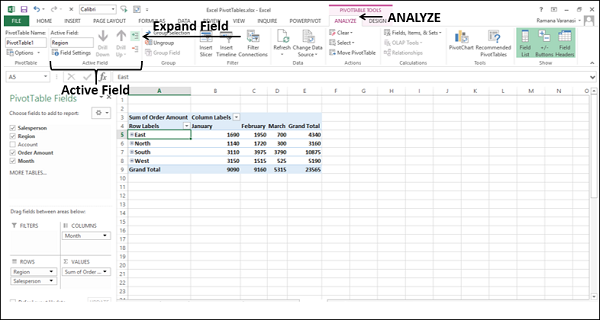
Tutti gli elementi del campo Regione verranno espansi.
Raggruppamento e separazione dei valori dei campi
È possibile raggruppare e separare i valori dei campi per definire il proprio clustering. Ad esempio, potresti voler conoscere i dati che combinano le regioni est e nord.
Selezionare gli elementi est e nord del campo regione nella tabella pivot, insieme agli elementi del campo commerciale nidificati.
Fare clic sulla scheda ANALIZZA sulla barra multifunzione.
Fare clic su Selezione gruppo nel gruppo - Gruppo.
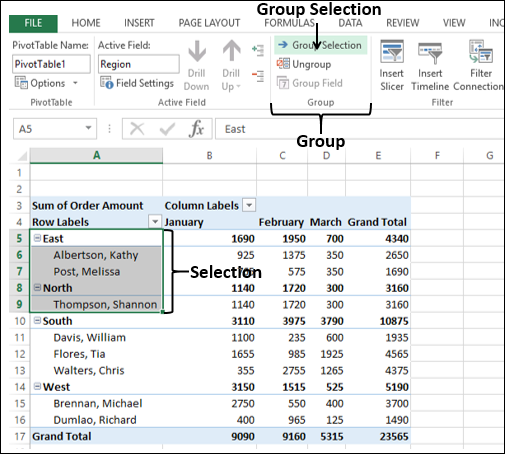
Gli elementi - Est e Nord verranno raggruppati sotto il nome Gruppo1. Inoltre, viene creato un nuovo sud sotto il quale viene annidato il sud e un nuovo ovest sotto il quale viene annidato l'ovest.
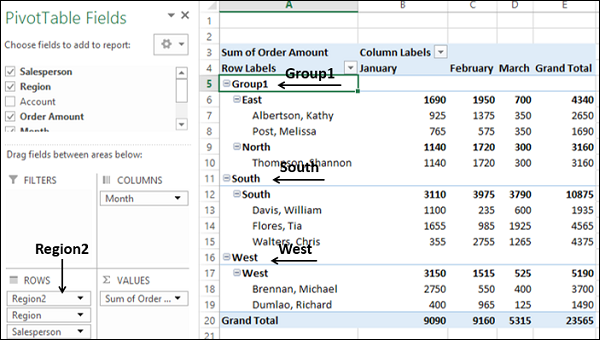
È inoltre possibile osservare che un nuovo campo, Regione2, viene aggiunto all'elenco Campi tabella pivot, visualizzato nell'area RIGHE.
Selezionare gli elementi Sud e Ovest del campo Regione2 nella tabella pivot, insieme agli elementi del campo Regione e Commerciale nidificati.
Fare clic sulla scheda ANALIZZA sulla barra multifunzione.
Fare clic su Selezione gruppo nel gruppo - Gruppo.
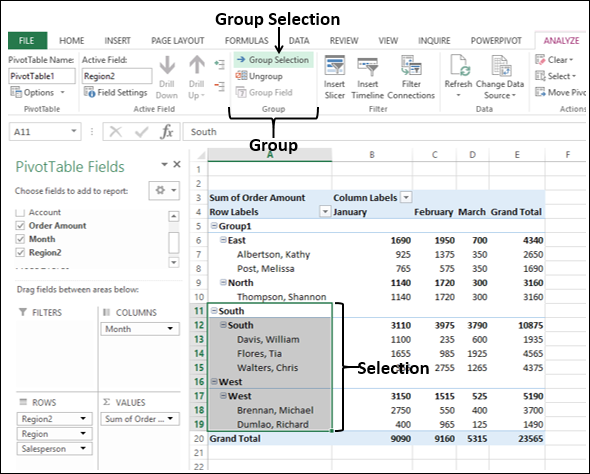
Gli elementi - Sud e Ovest del campo Regione verranno raggruppati sotto il nome Gruppo2.
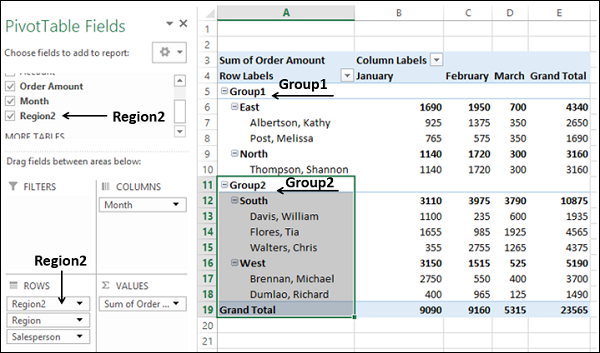
Per separare un gruppo, procedi come segue:
- Fare clic sul nome del gruppo.
- Fare clic sulla scheda ANALIZZA.
- Fare clic su Separa nel gruppo - Gruppo.
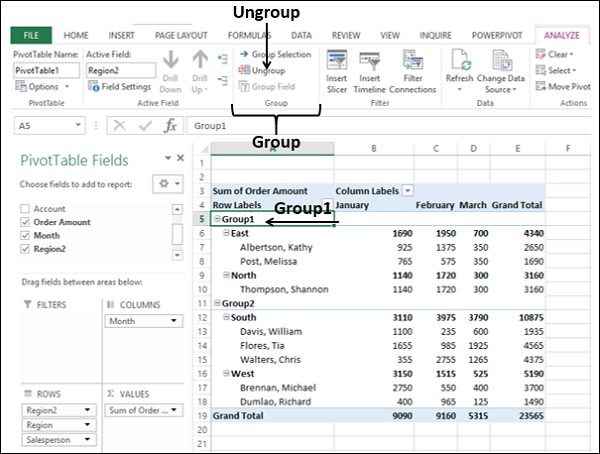
Raggruppamento per campo data
Considera la seguente tabella pivot, in cui hai i dati dei dipendenti riepilogati da Count of EmployeeID, assunti saggio e titolo saggio.
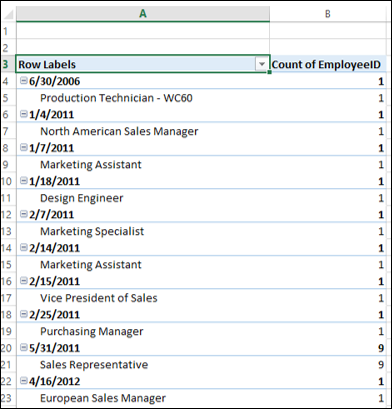
Si supponga di voler raggruppare questi dati in base al campo HireDate che è un campo Data in anni e trimestri.
- Fare clic su un elemento Data nella tabella pivot.
- Fare clic sulla scheda ANALIZZA sulla barra multifunzione.
- Fare clic su Campo gruppo nel gruppo - Gruppo.

Viene visualizzata la finestra di dialogo Raggruppamento.
Imposta le date per - Inizio alle e Fine alle.
Selezionare trimestri e anni nella casella sotto da. Per selezionare / deselezionare più elementi, tenere premuto il tasto Ctrl.
Fare clic su OK.
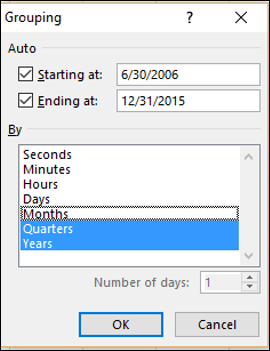
I valori del campo HireDate verranno raggruppati in trimestri, nidificati in anni.
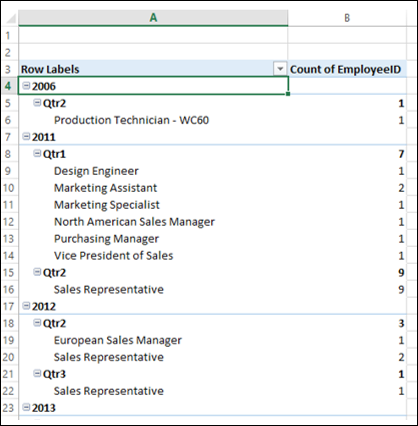
Se vuoi separare questo raggruppamento, puoi fare come mostrato in precedenza, facendo clic su Ungroup nel gruppo - Gruppo sulla barra multifunzione.
Impostazioni del campo valore attivo
È possibile impostare le opzioni di un campo facendo clic su un valore di quel campo. Considera l'esempio dei dati sulle vendite che abbiamo utilizzato in precedenza in questo capitolo.
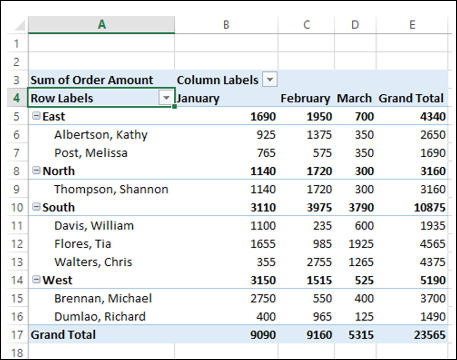
Supponi di voler impostare le opzioni per il campo Regione.
Fare clic su Est. Sulla barra multifunzione, nel gruppo Campo attivo, nella casella Campo attivo, verrà visualizzata la regione.
Clicca su Field Settings. Viene visualizzata la finestra di dialogo Impostazioni campo.
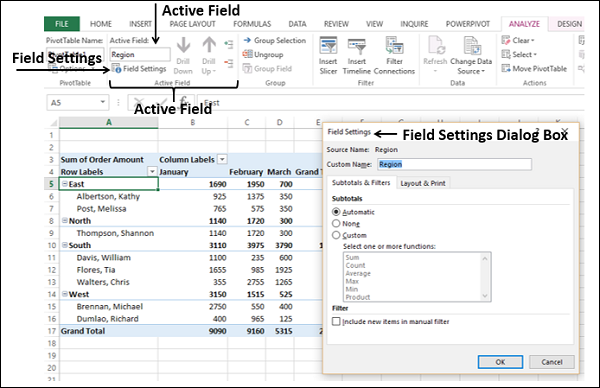
Puoi impostare le tue preferenze per il campo - Regione.
Opzioni tabella pivot
È possibile impostare le opzioni della tabella pivot in base alle proprie preferenze.
- Fare clic sulla tabella pivot.
- Fare clic sulla scheda ANALIZZA.
- Fare clic su Opzioni nel gruppo tabella pivot.
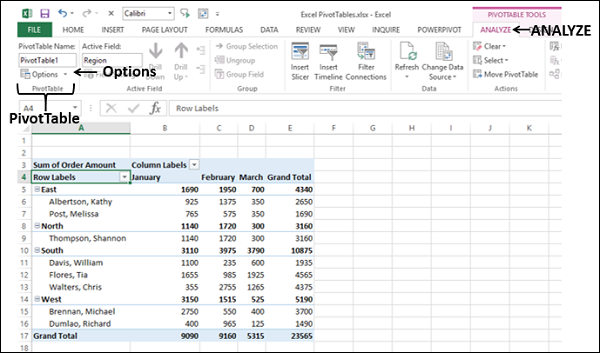
Il PivotTable Optionsappare la finestra di dialogo. Puoi impostare le tue preferenze nella finestra di dialogo.